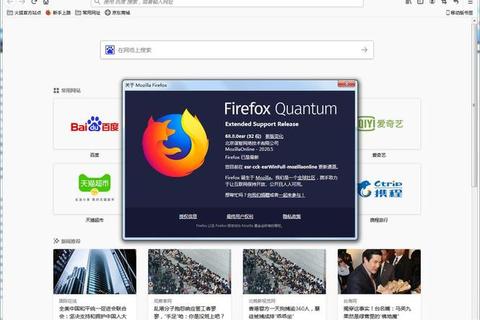一、主要内容概述
在当今数字化时代,浏览器是我们获取信息、进行各种在线活动的重要工具。在下载浏览器并打开时常常会遇到各种各样的问题。本文将详细探讨这些问题及其解决方案。我们会涵盖从下载过程中的网络故障、软件不兼容,到打开浏览器时的页面加载失败、闪退等常见问题,并提供有效的解决办法。还会推荐一些优秀的浏览器及其特点,以帮助用户更好地选择适合自己的浏览器。
二、下载浏览器时的常见问题及解决办法
(一)网络连接问题
1. 网络速度慢
如果在下载浏览器时发现速度非常慢,首先要检查自己的网络连接。可以通过打开其他或者使用网络测速工具来确定网络速度。如果是Wi
Fi连接,可以尝试靠近路由器,减少信号干扰。如果是移动数据,可以尝试切换到信号更强的区域。
关闭其他占用大量网络带宽的程序,如正在进行大文件下载的下载工具、正在播放高清视频的播放器等。
2. 网络连接中断
如果下载过程中网络连接突然中断,对于已经下载了一部分的文件,大多数浏览器的下载器都有断点续传功能。重新连接网络后,在下载管理器中找到未完成的下载任务,点击继续下载即可。如果没有自动恢复,可以尝试重新启动下载。
检查网络设备,如路由器或调制解调器。可以尝试重启这些设备,等待一段时间后再次尝试下载。
(二)下载源问题
1. 官方网站下载受阻
有时候从浏览器的官方网站下载可能会遇到困难,可能是因为官方网站服务器繁忙或者被限制访问。可以尝试更换下载源,比如从一些知名的软件下载平台下载,但要确保下载平台的安全性。
检查防火墙或安全软件设置。有时候防火墙可能会阻止从某些网站的下载操作。可以暂时关闭防火墙或在防火墙设置中允许该下载操作,但在操作完成后要及时恢复防火墙设置以确保安全。
2. 非官方来源的风险
如果选择从非官方来源下载浏览器,要特别小心。可能会下载到恶意软件或者捆绑了其他不需要软件的安装包。在下载之前,查看其他用户的评价和评分,并且仔细阅读安装说明,避免安装不必要的附加软件。
三、浏览器打开时的常见问题及解决办法
(一)页面加载失败
1. 缓存和Cookie问题
浏览器缓存和Cookie可能会导致页面加载失败。可以尝试清除浏览器缓存和Cookie。在大多数浏览器中,如Chrome,可以通过点击菜单(通常是三个点的图标),选择“设置”,然后在“隐私和安全”中找到“清除浏览数据”,选择清除缓存和Cookie的时间范围后点击清除。
对于一些网站,如果清除全部缓存和Cookie会导致登录状态丢失等问题,可以尝试只清除该网站的缓存和Cookie。在Chrome中,可以在网站页面上点击右键,选择“检查”,在弹出的开发者工具中,找到“Application”选项卡,在“Storage”中找到该网站的Cookie和缓存,进行单独清除。
2. 网络配置问题
检查网络代理设置。如果使用了代理服务器,可能会导致页面无法正常加载。在浏览器设置中找到网络或代理设置,确保代理服务器的配置正确或者尝试直接使用不通过代理的连接。
检查DNS设置。可以尝试修改DNS为公共DNS,如谷歌的8.8.8.8和8.8.4.4或者国内的114.114.114.114等。在Windows系统中,可以在网络连接的属性中修改DNS设置。
(二)浏览器闪退
1. 软件冲突
如果安装了多个浏览器或者其他软件与浏览器发生冲突,可能会导致浏览器闪退。可以尝试卸载最近安装的与浏览器可能存在冲突的软件。例如,如果安装了新的安全软件后浏览器开始闪退,可以尝试卸载该安全软件或者在安全软件设置中排除浏览器的相关文件和进程。
检查浏览器的插件和扩展。某些插件或扩展可能与浏览器版本不兼容或者存在漏洞。可以尝试禁用所有插件和扩展,然后逐个启用,观察浏览器是否还会闪退,以确定是哪个插件或扩展导致的问题。
2. 系统资源不足
如果计算机的内存或CPU资源不足,也可能导致浏览器闪退。关闭其他不必要的程序,释放系统资源。可以通过任务管理器(在Windows系统中按Ctrl + Shift+Esc打开)查看系统资源的使用情况,结束占用大量资源的进程。
升级硬件设备,如果计算机硬件过于陈旧,可能无法满足现代浏览器的运行需求。例如,可以增加内存或者更换更快的CPU。
四、优秀浏览器推荐
(一)Google Chrome
1. 特点
Chrome具有简洁的界面、快速的页面加载速度。它拥有强大的JavaScript引擎,能够很好地支持各种现代技术。
其同步功能可以让用户在不同设备上同步书签、历史记录、密码等信息,方便用户在多个设备间切换使用。
Chrome的扩展商店中有大量丰富的插件和扩展,可以根据用户的需求自定义浏览器功能,如广告拦截、密码管理等。
2. 适用场景
适合需要快速浏览、进行大量在线办公(如使用Google Docs等在线办公软件)以及喜欢个性化浏览器功能的用户。
(二)Mozilla Firefox
1. 特点
Firefox注重用户隐私保护,它有一系列的隐私保护功能,如跟踪保护等。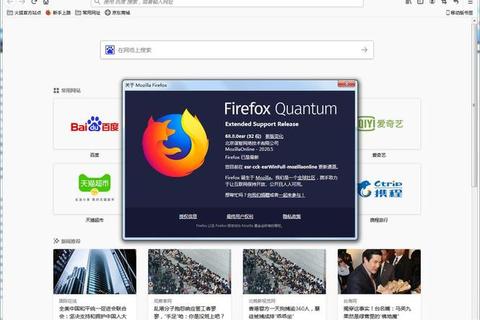
它是开源的,有一个活跃的社区,可以不断改进和开发新的功能。Firefox的插件生态系统也很丰富,可以满足不同用户的需求。
Firefox在处理一些复杂布局和脚本时表现出色,并且对老旧的兼容性较好。
2. 适用场景
适合注重隐私保护、需要访问一些可能在其他浏览器上显示不正常的老旧以及喜欢参与开源社区的用户。
(三)Microsoft Edge
1. 特点
Edge是Windows系统自带的浏览器,与Windows系统有很好的集成。它采用了Chromium内核,具有与Chrome类似的性能优势,如快速的页面加载速度。
Edge有一些独特的功能,如阅读模式,可以让用户更舒适地阅读文章;还有集锦功能,可以方便地收集和整理内容。
2. 适用场景
适合Windows系统用户,尤其是那些希望与系统有更好集成、方便地进行内容整理的用户。
通过以上对浏览器下载和打开问题的分析以及浏览器的推荐,希望能够帮助用户更好地使用浏览器,解决在使用过程中遇到的各种问题。
文章已关闭评论!